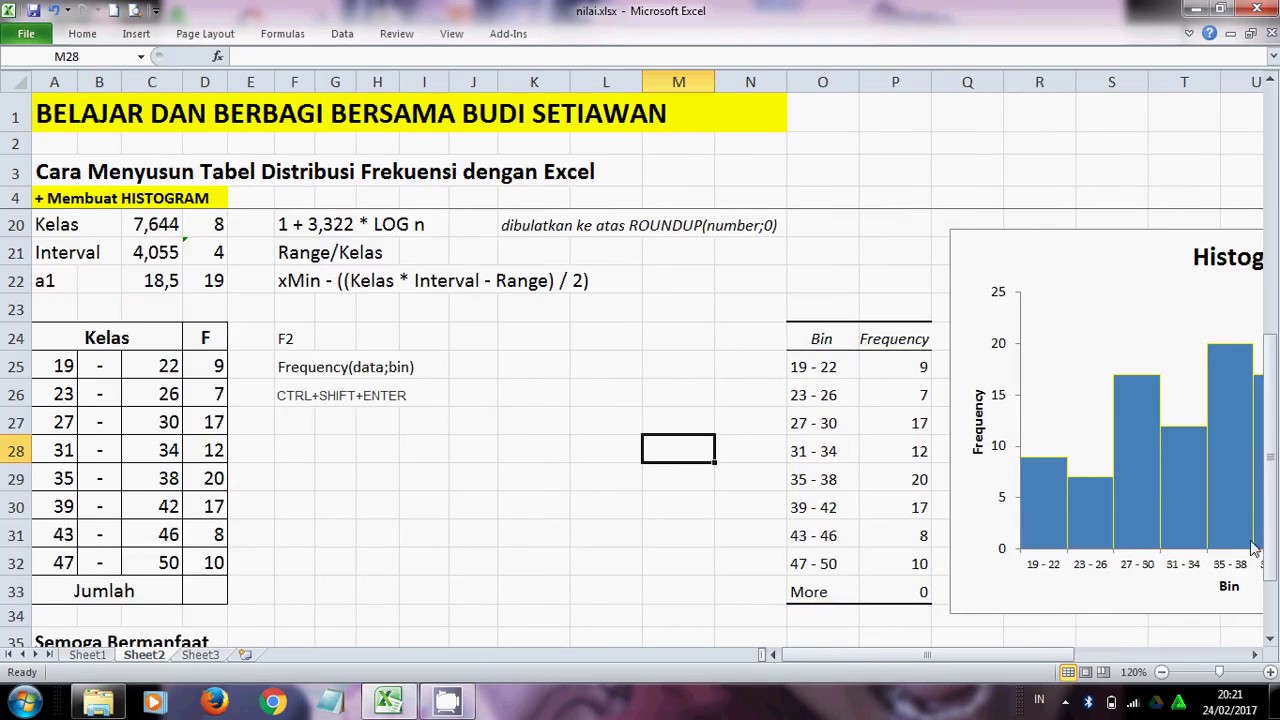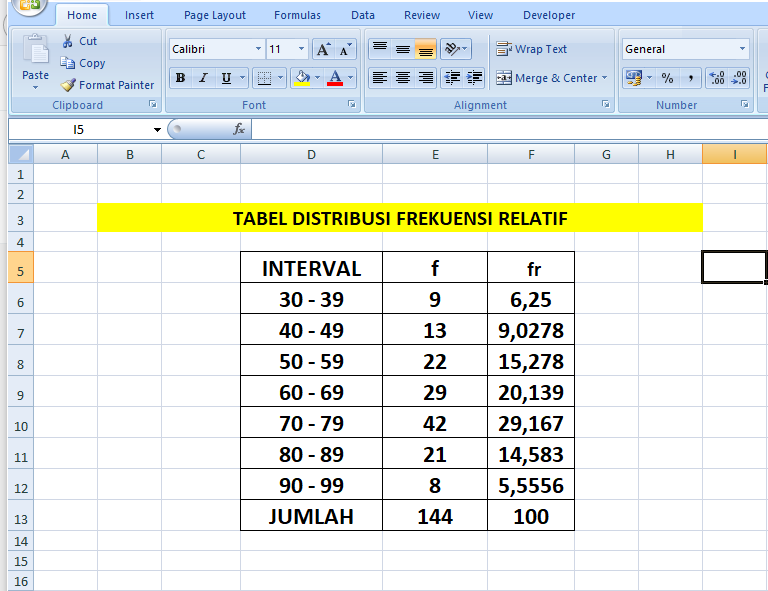Anda pasti sudah tidak asing lagi dengan Microsoft Excel, bukan? Ya, aplikasi spreadsheet ini sering digunakan untuk mengolah data dan membuat grafik. Salah satu hal yang sering kita lakukan saat menggunakan Excel adalah membuat tabel dan menghitung statistik dasar seperti mean, median, dan modus.
Mean, Median, dan Modus di Excel
Mean adalah rata-rata dari sekumpulan data. Cara menghitung mean di Excel sangat mudah, yakni dengan menggunakan fungsi AVERAGE. Contohnya, jika Anda memiliki data berikut:
| Data |
|---|
| 10 |
| 20 |
| 30 |
| 40 |
Maka cara menghitung mean-nya adalah dengan mengetikkan formula =AVERAGE(A1:A4), di mana A1:A4 adalah range yang berisi data Anda.
Selain itu, Excel juga bisa menghitung median dengan menggunakan fungsi MEDIAN. Median adalah nilai tengah dari sekumpulan data. Jika jumlah data genap, maka median adalah rata-rata dari dua data yang berada di tengah. Contohnya, jika Anda memiliki data berikut:
| Data |
|---|
| 10 |
| 20 |
| 30 |
| 40 |
Maka cara menghitung median-nya adalah dengan mengetikkan formula =MEDIAN(A1:A4), di mana A1:A4 adalah range yang berisi data Anda.
Sedangkan untuk modus, Excel tidak memiliki fungsi khusus. Namun, Anda bisa menggunakan kombinasi dari beberapa fungsi untuk menghitung modus. Satu cara yang cukup mudah adalah dengan menggunakan rumus MODE. Contohnya, jika Anda memiliki data berikut:
| Data |
|---|
| 10 |
| 20 |
| 30 |
| 40 |
| 20 |
| 30 |
Maka cara menghitung modus-nya adalah dengan mengetikkan formula =MODE(A1:A6), di mana A1:A6 adalah range yang berisi data Anda.
Cara Membuat Tabel Distribusi Frekuensi di Excel
Tabel distribusi frekuensi adalah salah satu cara untuk mengelompokkan data berdasarkan rentang tertentu dan menghitung jumlah kemunculannya. Secara umum, tabel distribusi frekuensi digunakan untuk memberikan gambaran yang lebih jelas tentang distribusi data. Cara membuat tabel distribusi frekuensi di Excel juga cukup mudah.
Langkah-langkah Membuat Tabel Distribusi Frekuensi di Excel
- Buat kolom tabel yang berisi data yang ingin Anda analisis
- Buat kolom lain yang berisi rentang data yang akan Anda gunakan dalam tabel distribusi frekuensi. Anda bisa memilih rentang sesuai dengan kebutuhan, misalnya 0-10, 11-20, 21-30, dan seterusnya
- Masukkan rumus FREQUENCY pada sel di bawah range rentang yang Anda gunakan. Contohnya, jika range yang Anda gunakan adalah A1:A10 dan B1:B3, maka rumusnya adalah =FREQUENCY(A1:A10,B1:B3)
- Tekan tombol Ctrl+Shift+Enter untuk mengonfirmasi rumus sebagai array formula
- Hasilnya akan muncul di bawah range rentang. Anda bisa memberi label pada kolom-kolom tersebut, misalnya label Data pada kolom pertama dan label Frekuensi pada kolom kedua
Contoh Membuat Tabel Distribusi Frekuensi di Excel
Misalnya Anda memiliki data seperti berikut:
| Data |
|---|
| 5 |
| 7 |
| 3 |
| 12 |
| 14 |
| 6 |
| 9 |
| 11 |
| 8 |
| 11 |
Jika Anda ingin membuat tabel distribusi frekuensi dengan rentang 0-5, 6-10, dan 11-15, maka langkah-langkahnya adalah sebagai berikut:
- Buat kolom Data dan isilah dengan data seperti di atas
- Buat kolom Rentang dan isilah dengan rentang yang Anda inginkan, yaitu 0-5, 6-10, dan 11-15
- Buat kolom Frekuensi dan masukkan rumus =FREQUENCY(A2:A11,B2:B4) pada baris pertama. Pastikan Anda menekan tombol Ctrl+Shift+Enter untuk mengonfirmasi rumus sebagai array formula
- Hasilnya akan muncul pada kolom Frekuensi pada masing-masing rentang
Hasilnya akan seperti gambar di bawah ini:
Tips Membuat Tabel Distribusi Frekuensi di Excel
Berikut adalah beberapa tips yang bisa membantu Anda dalam membuat tabel distribusi frekuensi di Excel:
- Pastikan rentang data yang Anda gunakan tersusun secara teratur dan seragam. Jika tidak, hasilnya mungkin tidak akurat
- Gunakan rentang yang tepat untuk data Anda. Jangan terlalu sempit atau terlalu lebar
- Beri label pada kolom-kolom Anda agar mudah dipahami
- Jangan lupa mengonfirmasi rumus sebagai array formula dengan menekan tombol Ctrl+Shift+Enter
- Jangan ragu untuk menggunakan fitur chart di Excel untuk memvisualisasikan data Anda dengan lebih mudah
FAQs
Apa Itu Mean, Median, dan Modus?
Mean adalah rata-rata dari sekumpulan data. Median adalah nilai tengah dari sekumpulan data, sedangkan modus adalah nilai yang paling sering muncul dalam sekumpulan data.
Bagaimana Cara Membuat Tabel Distribusi Frekuensi di Excel?
Anda bisa membuat tabel distribusi frekuensi di Excel dengan mengikuti langkah-langkah berikut:
- Buat kolom tabel yang berisi data yang ingin Anda analisis
- Buat kolom lain yang berisi rentang data yang akan Anda gunakan dalam tabel distribusi frekuensi. Anda bisa memilih rentang sesuai dengan kebutuhan, misalnya 0-10, 11-20, 21-30, dan seterusnya
- Masukkan rumus FREQUENCY pada sel di bawah range rentang yang Anda gunakan. Contohnya, jika range yang Anda gunakan adalah A1:A10 dan B1:B3, maka rumusnya adalah =FREQUENCY(A1:A10,B1:B3)
- Tekan tombol Ctrl+Shift+Enter untuk mengonfirmasi rumus sebagai array formula
- Hasilnya akan muncul di bawah range rentang. Anda bisa memberi label pada kolom-kolom tersebut, misalnya label Data pada kolom pertama dan label Frekuensi pada kolom kedua.
Video Tutorial Membuat Tabel Distribusi Frekuensi di Excel
Berikut adalah video tutorial bagaimana cara membuat tabel distribusi frekuensi di Excel:
Dalam video tersebut, dijelaskan secara detail bagaimana cara membuat tabel distribusi frekuensi di Excel. Semoga bermanfaat!
If you are looking for Cara Menghitung Median Di Excel – Mama Baca you’ve came to the right web. We have 5 Pics about Cara Menghitung Median Di Excel – Mama Baca like statistika dan penelitian: Cara membuat tabel distribusi frekuensi, 18+ Cara Membuat Mean Median Modus Di Excel Paling Populer | Detik Terkini and also Menyusun Tabel Distribusi Frekuensi dengan Excel – YouTube. Here you go:
Cara Menghitung Median Di Excel – Mama Baca
mamabaca.com
[Panduan Lengkap] Cara Membuat Interval Di Excel | Dengan Gambar
lighthandcutcrystal.blogspot.com
membuat panduan interval excel frekuensi distribusi tabel
Menyusun Tabel Distribusi Frekuensi Dengan Excel – YouTube
www.youtube.com
frekuensi tabel distribusi
Statistika Dan Penelitian: Cara Membuat Tabel Distribusi Frekuensi
dasarstatistik.blogspot.com
tabel frekuensi distribusi relatif statistika penelitian
18+ Cara Membuat Mean Median Modus Di Excel Paling Populer | Detik Terkini
www.detikterkini.com
[panduan lengkap] cara membuat interval di excel. Membuat panduan interval excel frekuensi distribusi tabel. Menyusun tabel distribusi frekuensi dengan excel
![[Panduan Lengkap] Cara Membuat Interval Di Excel | Dengan Gambar](https://1.bp.blogspot.com/-n02e1PLPK80/XE-IcFP5a1I/AAAAAAAADec/m0uDGh1fkowrz8xlDjh-FwVTc-dbgEGtwCEwYBhgL/s1600/10.jpg)